
Sommario:
- Autore John Day [email protected].
- Public 2024-01-30 10:04.
- Ultima modifica 2025-01-23 14:50.

Il tracker è un dispositivo che raccoglie la posizione dell'utente e la invia al telefono tramite bluetooth. I dati inviati sono formattati come una stringa. Questi dati vengono poi raccolti dallo smartphone connesso e inviati al database tramite le funzioni di azzurro.
In questo documento esamineremo i passaggi per configurare un database, funzioni di Azure e un progetto Android.
Passaggio 1: necessità
- stampante 3d
- Arduino Uno
- modulo hc05
- modulo posizione
- Tagliere per test/configurazione
- Conto Azure
- Xamarin
- Account di archiviazione BLOB
- Studi sulla gestione del server Microsoft SQL
Passaggio 2: tutto Arduino
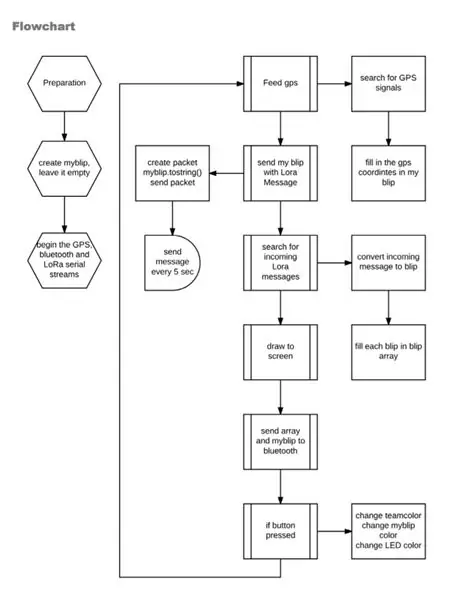
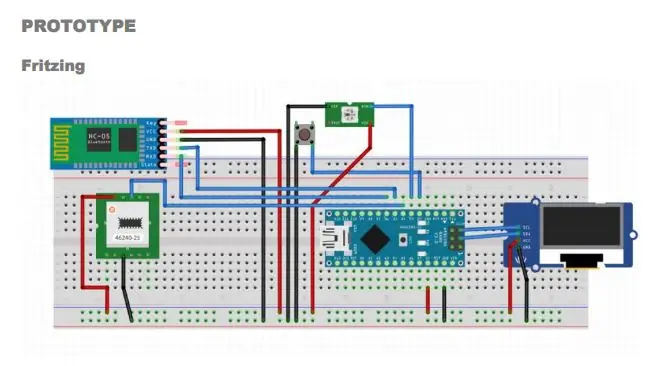

Ricrea la configurazione di arduino come nella seconda immagine. Carica il codice sul tuo arduino
Passaggio 3: prova il Bluetooth
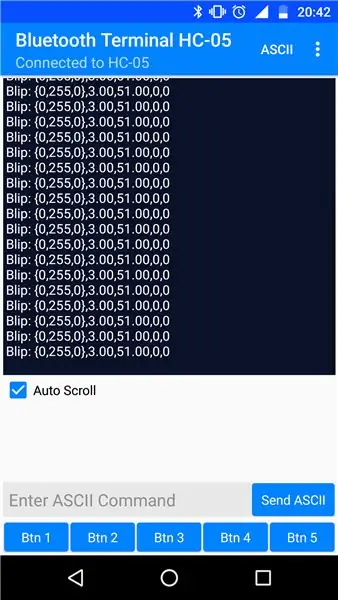
Utilizzando un'app Android che visualizza i dati seriali bluetooth, dovresti ottenere qualcosa del genere.
Passaggio 4: configurazione del database
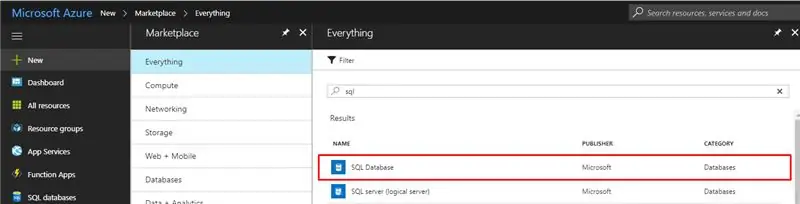
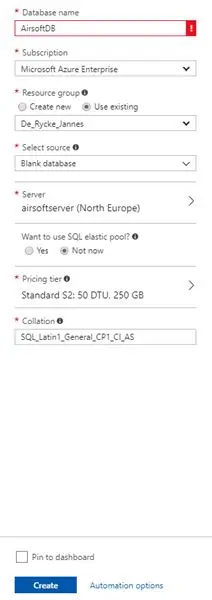
- Crea il tuo database in Azure functions
- Connettiti al tuo database tramite il server SQL
- copia SQL in una nuova query
Passaggio 5: scarica l'app per le funzioni locali e sincronizza con Github

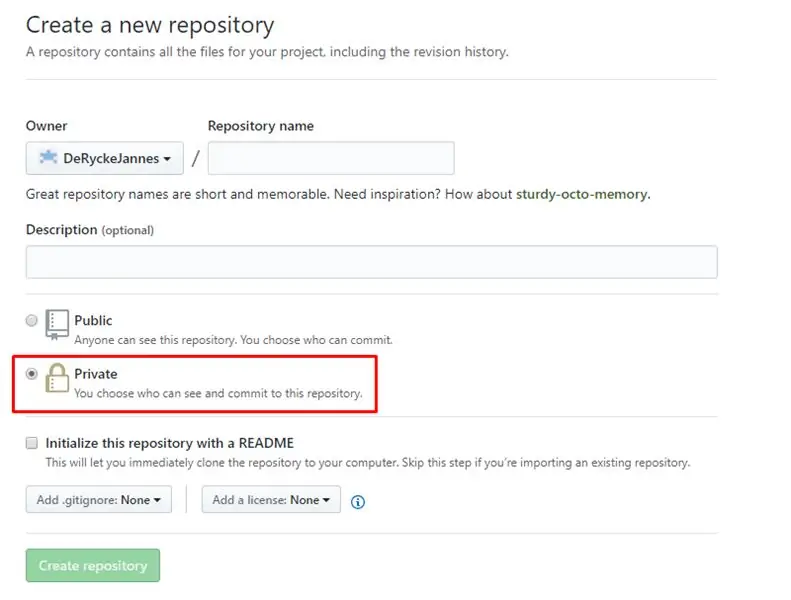
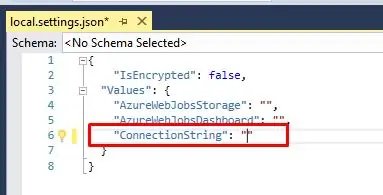
- Scarica la mia app per le funzioni
- Copia la stringa di connessione al database e incollala nell'app per le funzioni nel file local.settings.json
- creare un nuovo repository github privato
-
sincronizzare l'app per le funzioni al repository github usando git add.
- apri cmd nella cartella del progetto
- usa git add.
- usa git commit -m "progetto aggiunto"
- usa git push
Passaggio 6: Funzioni di Azure

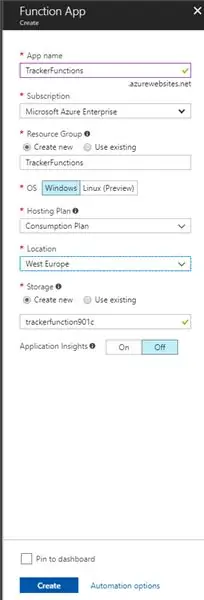
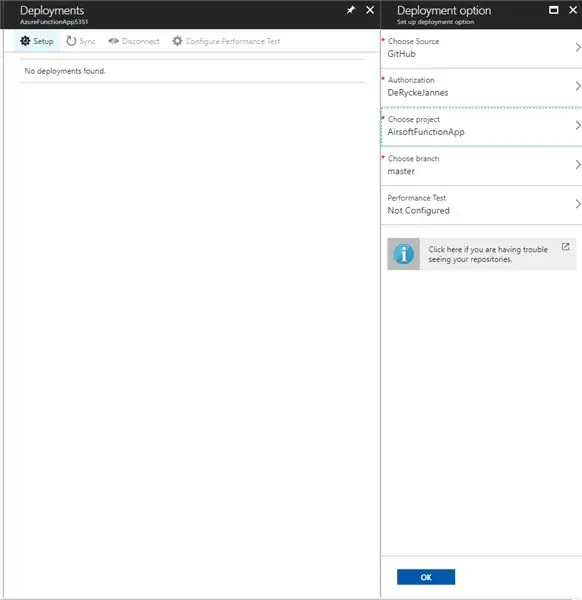
- Crea una nuova funzione di azzurro (scegli una posizione più vicina alla tua)
-
Funzionalità della piattaforma Opzioni di distribuzione
- Scegli github e seleziona il tuo repository
- sincronizzare
Passaggio 7: progetto Android
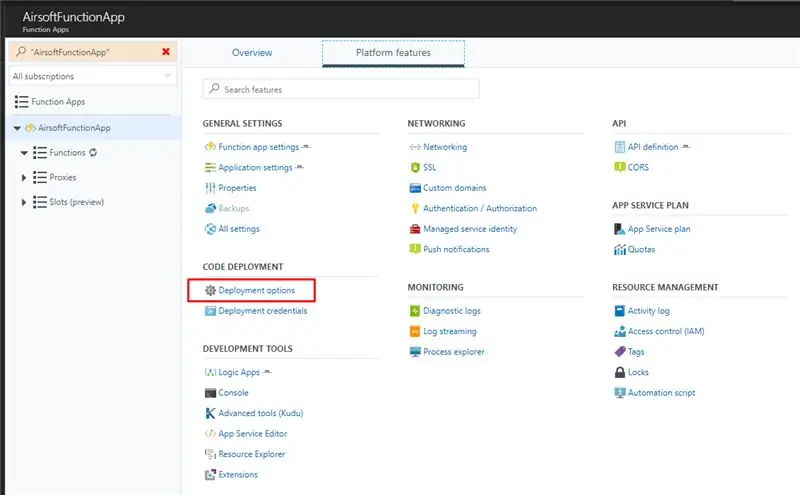
- Scarica il progetto Android
-
Apri il progetto Android
- Apri la cartella del modello
- Apri il file AirsoftManager.cs
- cambia ogni URL di stringa con l'URL della funzione di azzurro corrispondente
- Salva il progetto
Consigliato:
Come installare Raspberry PI 4 Headless (VNC) con Rpi-imager e immagini: 7 passaggi (con immagini)

Howto: installazione di Raspberry PI 4 Headless (VNC) con Rpi-imager e immagini: ho intenzione di utilizzare questo Rapsberry PI in una serie di progetti divertenti nel mio blog. Sentiti libero di dare un'occhiata. Volevo tornare a usare il mio Raspberry PI ma non avevo una tastiera o un mouse nella mia nuova posizione. Era un po' che non installavo un Raspberry
Intelligenza artificiale e riconoscimento delle immagini con HuskyLens: 6 passaggi (con immagini)

Intelligenza artificiale e riconoscimento delle immagini con HuskyLens: Ehi, come va, ragazzi! Akarsh qui da CETech. In questo progetto, daremo un'occhiata all'HuskyLens di DFRobot. È un modulo fotocamera basato sull'intelligenza artificiale in grado di eseguire diverse operazioni di intelligenza artificiale come Face Recognitio
Riconoscimento delle immagini con schede K210 e Arduino IDE/Micropython: 6 passaggi (con immagini)

Riconoscimento immagine con schede K210 e Arduino IDE/Micropython: ho già scritto un articolo su come eseguire demo OpenMV su Sipeed Maix Bit e ho anche realizzato un video di demo di rilevamento oggetti con questa scheda. Una delle tante domande che le persone hanno posto è: come posso riconoscere un oggetto che la rete neurale non è tr
Gesture Hawk: Robot controllato con gesti della mano che utilizza un'interfaccia basata sull'elaborazione delle immagini: 13 passaggi (con immagini)

Gesture Hawk: Robot controllato con gesti della mano che utilizza un'interfaccia basata sull'elaborazione delle immagini: Gesture Hawk è stato presentato in TechEvince 4.0 come una semplice interfaccia uomo-macchina basata sull'elaborazione delle immagini. La sua utilità sta nel fatto che non sono necessari sensori aggiuntivi o indossabili tranne un guanto per controllare l'auto robotica che funziona su diversi
Come smontare un computer con semplici passaggi e immagini: 13 passaggi (con immagini)

Come smontare un computer con semplici passaggi e immagini: questa è un'istruzione su come smontare un PC. La maggior parte dei componenti di base sono modulari e facilmente smontabili. Tuttavia è importante che tu sia organizzato al riguardo. Questo ti aiuterà a non perdere parti e anche a rendere più facile il rimontaggio
